На этом шаге мы закончим создание шаблона документа, разместив в нем поля формы.
С помощью кнопки Текстовое поле можно вставить поля формы для текста
и оформить их надлежащим образом. В документах реквизиты индекс, ссылка на индекс и
дату входящего документа и место составления или издания выделяются подчеркиванием.
Это форматирование можно сохранить в шаблоне бланка, если после вставки текстового
поля формы маркировать его и выполнить щелчок на кнопке  панели
инструментов форматирования. В дальнейшем при заполнении такого поля формы введенный
текст будет автоматически выделяться подчеркиванием.
панели
инструментов форматирования. В дальнейшем при заполнении такого поля формы введенный
текст будет автоматически выделяться подчеркиванием.
В шаблоне общего бланка, изображенном на следующем рисунке, текстовые поля формы выделены цветом:
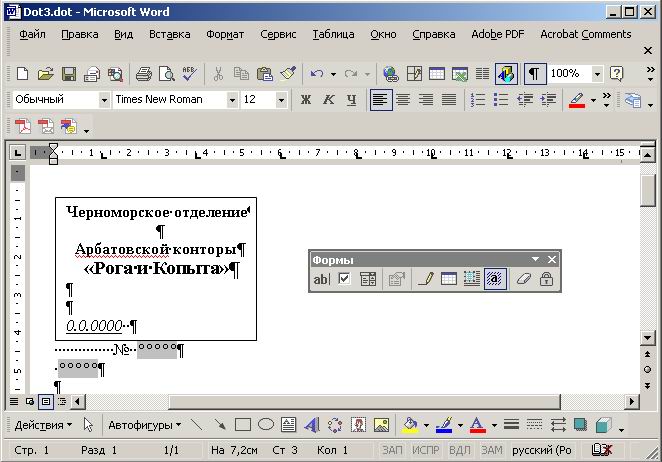
Рис.1. Шаблон бланка с полями формы
После вставки вокруг надписи создается рамка, которая помогает определять позицию надписи на странице. Штриховая рамка с маркерами для изменения размера появляется при выделении надписи и исчезает после отмены выделения. Рамка, состоящая из сплошных линий, не исчезает и после отмены маркировки. После подготовки шаблона бланка рамку из сплошных линий необходимо удалять.
Чтобы удалить сплошную рамку, следует выделить надпись, открыть контекстное меню, щелкнув правой кнопкой мыши и выполнить команду Формат надписи. В разделе Цвета и линии появившегося диалогового окна нужно открыть список Цвет (область Линии) и шелкнуть на значении Нет линий, а затем - на кнопке ОК.

Рис.2. Удаление обрамления надписи
В результате рамка вокруг текстового поля исчезнет. Шаблон общего бланка готов. Можно немного улучшить его форматирование, изменив расположение строк, размер и гарнитуру шрифта, а также выделения в тексте.
В завершение нужно сохранить созданный шаблон. Взять этот шаблон можно здесь.
Теперь, для того, чтобы создать документ на основе созданного шаблона, нужно выполнить пункт меню Файл | Создать и в перечне шаблонов выбрать созданный. Внешний вид документа, созданного на базе разработанного шаблона, можно увидеть на следующем рисунке:
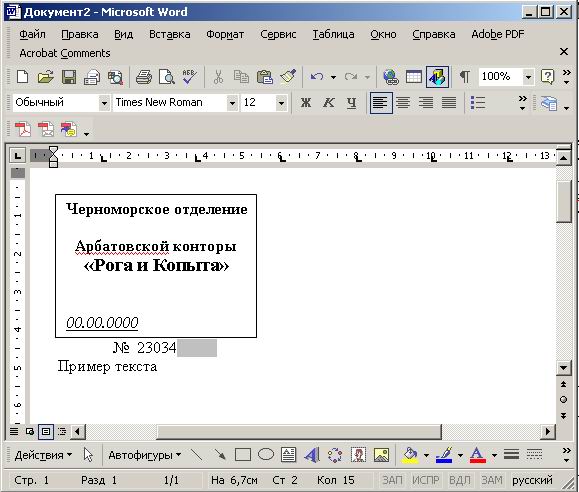
Рис.3. Документ на базе созданного шаблона
Со следующего шага мы начнем рассматривать сноски.
